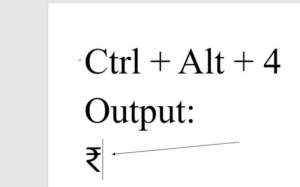Iba't ibang Paraan Upang Ayusin ang Google Meet Grid View na Hindi Gumagawa ng Isyu

Nais mo bang ayusin ang Google Meet Grid View na hindi gumagana? Kung oo, nasa tamang lugar ka. Nagbibigay-daan sa iyo ang Google Meet na mag-check ng hanggang 16 na kalahok sa mga tawag sa kumperensya sa isang format na grid. Para sa isang malaking bilang ng mga pangkat, ang mga gumagamit ay dapat na nakasalalay sa isang extension ng Google Chrome na gumaya sa isang view ng grid na tulad ng Zoom. Gayunpaman, nagtrabaho ang extension sa anumang browser na nakabatay sa Chromium tulad ng Google Chrome, Microsoft Edge, Brave Browser, at Vivaldi.
Gayunpaman, ang iba't ibang mga gumagamit ay nahaharap sa mga isyu habang sinusubukang i-access ang pag-andar ng Grid view gamit ang extension na nabanggit namin sa itaas. Kung isa ka sa mga hindi makakagamit ng layout ng grid sa Google Meets gamit ang extension, makakatulong sa iyo ang sumusunod na artikulo na ayusin ang isyu.
Tingnan din: I-off ang Google Doodle Sa Pahina ng Bagong Tab ng Chrome
Gumagana ang Grid View Stops:
Maraming mga gumagamit ng extension ng Grid View ang inaangkin na sa huling ilang araw na tumigil sa paggana sa kanila ang extension. Sa katunayan, maraming mga kopya ng extension at lahat sila ay tumigil sa paggana. Sa kabutihang palad, magagamit ang isang solusyon.
Upang ayusin ang isyu i-install lamang o i-download ang 1.31 o isang mas bagong bersyon ng extension na Chris Gamble (dito) . Kung mayroon kang anumang iba pang extension o extension ni Chris Gamble, i-uninstall lamang ito, at pagkatapos ay i-install o i-download ang v1.31 + modelo ng extension tulad ng nabanggit sa itaas. Upang ayusin ang isyu ng Google Meet Grid View Not Working na sumisid sa ibaba!
Pagkatapos i-install o i-download ang extension. Suriin lamang ang modelo nito sa mode ng developer ng pahina ng Mga Extension. Para dito, sa iyong Chrome sa isang computer, i-tap ang pindutang menu na 3-tuldok na matatagpuan sa kanang bahagi sa itaas> Higit pang mga tool> Mga Extension.
Ngayon, i-on ang Mode ng Developer sa kanang bahagi sa itaas. Maaari mo ring hanapin ang extension sa pamamagitan ng pag-type ng 'grid' sa search box. Gayundin, maaari mong suriin ang modelo nito ngayon. Dapat itong modelo ng 1.31 o mas bago.
Tiyaking na-update ng lahat ng mga miyembro sa pagpupulong ang kanilang extension na Grid View sa 1.31 o mas bago. Gayundin, ginagamit lamang nila ang extension ni Chris Gamble.
Natukoy ang iba't ibang mga Grid View Extension:
Kung nahaharap ka sa isang duplicate na error dahil nai-install ang iba't ibang mga extension ng Grid View, halika suriin natin kung paano mo ito maaayos.
Nintendo lumipat maglaro ng mga laro
- Sa una, burahin ang lahat ng mga extension ng Grid View na kasalukuyan mong na-install. Kung nais mong mag-uninstall ng isang extension, tingnan ang ayusin ang. 4 sa ibaba. BTW, maaari mo lamang i-tap nang tama ang icon ng extension at piliin ang 'Alisin mula sa Chrome'.
- Iba pa, magtungo sa Pahina ng mga Extension at pagkatapos ay hanapin ang grid. I-uninstall ang lahat ng mga extension ng Grid na iyong nakikita.
Matapos mong matiyak na wala kang naka-install na mga extension ng grid view. I-install lamang o i-download ang isa sa pamamagitan ng Chris Gamble sa pamamagitan ng pag-click dito . Pagkatapos nito, dapat itong ayusin ang error tungkol sa mga duplicate.
Iba't ibang Paraan Upang Ayusin ang Mga Isyu sa Grid View ng Google Meet:

Ayusin ang 1: Gumamit ng bagong extension ng Google Meet Grid View
Kung isa ka sa mga gumagamit na nahaharap sa isang isyu sa Grid view sa Google Meet, inirerekumenda namin na i-off mo ang naunang extension. Pagkatapos i-install o i-download ang bago Google Meet Grid View extension na idinisenyo ni Chris Gamble.
Maaari mong i-install o i-download ang bagong extension sa pamamagitan ng paglipat sa pahina ng extension sa Chrome web store. Pag-tap lang sa pindutang 'Idagdag sa browser', at pagpili ng 'Magdagdag ng extension' upang kumpirmahin. Kung nahaharap mo pa rin ang isyu sa Google Meet Grid View Not Working na sumisid sa ibaba!
Ayusin ang 2: I-update ang Extension ng Grid View
Kaya, lahat ng iyong mga extension ng Chrome ay awtomatikong nai-update ngunit mahusay na sabihin na nai-update ang mga ito kapag naiskedyul ito ng Chrome.
Gayunpaman, maaari mong i-update ang iyong mga extension nang manu-mano sa pamamagitan ng pagta-type chrome: // mga extension sa address bar ng iyong browser. Pagkatapos ay pindutin ang Enter key, pag-click sa mode ng Developer, at pagkatapos ay pindutin ang pindutang I-update sa tuktok. Tulad ng pag-a-update nito sa iyong extension ng Google Meet Grid View o iba pa na naka-install sa iyong browser.
Ayusin ang 3: Patayin ulit at muling paganahin ang Extension
Kung ang manu-manong layout ng Grid View na na-install o na-download mo sa pamamagitan ng extension ng Chrome ay hindi gagana para sa iyo. Pagkatapos subukang i-off ito at muling paganahin ito sa Google Chrome. Maaari mo ring gawin ito sa pamamagitan ng pag-input chrome: // mga extension sa address bar ng iyong browser. Pagkatapos ay pindutin ang Enter key at i-off ang toggle sa ilalim ng kahon ng extension ng Google Meet Grid View. Pagkatapos i-off ito, maaari mong muling paganahin ang extension sa pamamagitan ng paglipat ng toggle sa posisyon na ON. Kung nahaharap mo pa rin ang isyu sa Google Meet Grid View Not Working na sumisid sa ibaba!
Ayusin ang 4: I-uninstall ang Extension ng Grid View
Kung ang pag-o-on at muling pagpapagana ng extension ng Google Meet ay hihinto sa paggana. Pagkatapos ay dapat mong subukang i-uninstall ito at pagkatapos ay i-install ulit ito. Kung nais mong i-uninstall ito, ipasok chrome: // mga extension sa address bar ng iyong browser. Pagkatapos mag-click sa pindutan na Alisin sa kahon ng extension ng Google Meet Grid View. Kapag tinanggal ang extension, maaari mo itong muling mai-install sa pamamagitan ng pagsunod sa pag-aayos ng 1 mula sa itaas.
Ayusin ang 5: I-download ang orihinal na Google Meet Grid View
Kung ang bagong extension ng Google Meet Grid View ay huminto sa paggana para sa iyo, dapat mong subukang i-install at i-download ang dating ‘Google Meet Grid View na‘ extension ng Chrome.
Ito ay isang mas matandang modelo ng tampok na Grid View. Gayundin, batay ito sa parehong script ng gumagamit at maaaring may isang pagkakataon na ito ay gumana para sa iyo. Maaari mo ring mai-install o i-download ang extension sa isang katulad na paraan sa kung paano mo mai-install ang extension sa Solusyon 1.
Tandaan: Hindi na namin inirerekumenda ang diskarteng ito ngayon dahil maaaring magresulta ito sa isang error na 'Duplicates'. Ngunit kung sakaling nais mong i-install o i-download ang lumang extension na ito. Burahin lamang ang isa mula kay Chris Gamble - ang isa na inirerekumenda namin - upang walang paghahalo sa kanilang pagtatrabaho. Kung nahaharap mo pa rin ang isyu sa Google Meet Grid View Not Working na sumisid sa ibaba!
Ayusin ang 6: Gumamit ng isang bagong profile ng gumagamit ng Google Chrome
Ang mga profile sa Chrome ay maaaring maging pinakamahusay na paraan upang magamit ang iba't ibang mga hanay ng mga extension, bookmark, setting, at tema. Gumagamit din ang mga gumagamit ng mga profile ng gumagamit ng Chrome upang makilala ang pag-browse sa bahay at sa trabaho. Gayundin, gumagana ito kapag gumagana ang isang extension.
Maaari ka ring lumikha ng isang bagong profile ng gumagamit ng Chrome sa pamamagitan ng pag-tap sa iyong larawan sa profile at pagpili sa 'Idagdag'. Maaari ka ring lumipat sa pagitan ng mga profile sa Chrome sa pamamagitan ng paglipat muli sa larawan ng profile at pagpili ng bagong nilikha na profile. Suriin ngayon kung ang extension ng Google Meet Grid View ay gumagana nang maayos sa bagong profile sa Chrome.
Konklusyon:
Narito ang lahat tungkol sa 'Google Meet Grid View Not Working'. Nakatulong ba sa iyo ang artikulong nasa itaas upang ayusin ang mga isyu tungkol sa extension ng Grid View ng Google Meet? Ipaalam sa amin ang iyong mga saloobin sa seksyon ng mga komento sa ibaba!
Basahin din:
Paano Magdagdag ng isang Tsart sa Google Sheets - I-edit ang Alamat